Poista RAA virus (päivitetty syys 2016) - Viruksen Poisto-ohjeet
RAA viruksen Poisto-ohje
Mikä on RAA lunnasohjelma virus?
RAA viruksen toiminnan omituisuuksia
RAA virus (tunnetaan myös nimellä RAA-SEP) toimii kuten mikä tahansa tiedoston salaus haittaohjelma. Tämän haittaohjelman pääominaisuus on, että se todistaa olevansa JavaScript tiedosto. Kun sitä verrataan muihin viruksiin niin sen käytös on erilaista koska useimmat lunnasohjelmat on kirjoitettu C tai C++ kielellä. Mitä nopeammin poistat RAA viruksen sitä parempi. Jos viivytät poistoa niin se voi aiheuttaa lisää vahinkoa, kuten loppujen tiedostojen salaus. Sen kehittäjät käyttävät CryptoJS kirjastoa ja lukitsevat tiedostot tehokkaalla AES salauksella. Artikkelin lopussa löydät RAA poisto-ohjeet. Niistä yksi on käynnistää FortectIntego.
Kun tämä virus pääsee tietokoneelle niin se aloittaa ilkeät toimensa käynnistämällä Windows Script Host työkalun. Myöhemmin se tarkistaa koko tietokoneen järjestelmän ja salaa tiedot. Muista aina, että lunnasohjelman kehittäjät eivät luo näitä viruksia huvikseen. Kun virus salaa tiedostot uhrin koneelle niin niistä tulee hyödyttömiä, koska salatun tiedoston avaaminen ei ole mahdollista. Tiedostojen salaus voidaan poistaa vain ainutlaatuiselle salauksen poistoavaimella, se on tallennettu verkkorikollisten palvelimille. Rikolliset kuitenkin antavat tämän avaimen 250$ lunnaita vastaan. He kertovat mitä on tapahtunut ja kertovat uhrille, että heidän pitää maksaa tietojen palautuksesta. Tämä rikollisten viesti löytyy !!!README!!![Uhrin ID].rtf tiedostosta, jonka virus luo ja tallentaa työpöydälle. Sinun ei kuitenkaan kannata maksaa lunnaita, sillä rikolliset voivat lähettää sinulle hyödyttömän ohjelman joka ei voi palauttaa tiedostojasi. Pidä aina mielessäsi, että ainoa tapa tietojen palautukseen varmuuskopioista. On valitettavasti mahdotonta palauttaa tiedostosi käyttämällä Volume Shadow Kopioita koska tämä virus poistaa ne.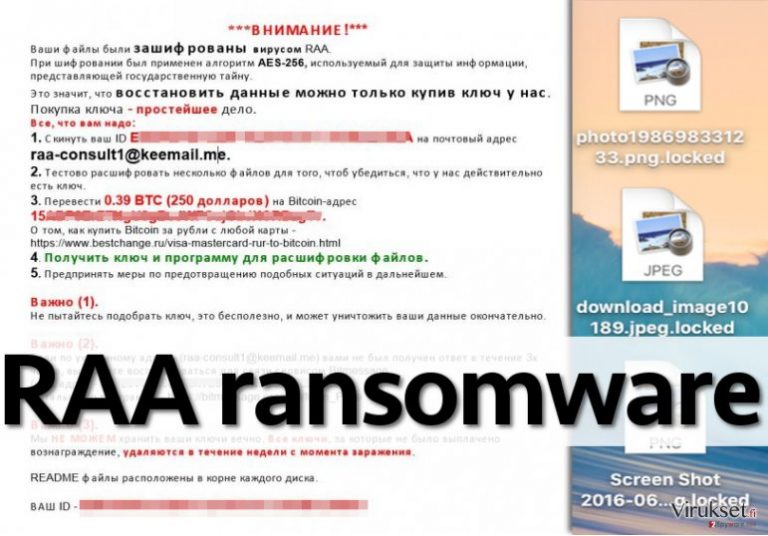
Tämän lisäksi, RAA lunnasohjelma virus ei vain salaa uhrin tiedostoja. Kun se on käynnissä niin se asentaa tunnetun haittaohjelman, nimeltä Pony Troijalainen, joka on suunniteltu toimimaan taustalla ja varastamaan uhrin henkilökohtaiset tiedot. Tämä vaarallinen uhka voi varastaa salasanasi, henkilökohtaiset tietosi, luottokortti tietosi ja vastaavat tiedot. Jos tiedostosi on siis äkkiä lukittu ja näet, että .locked pääte on lisätty niihin ja jos olet saanut lunnasviestin niin sinun kannatta poistaa RAA virus ja Pony haittaohjelma nopeasti tietokoneeltasi. Tämän tekemiseen, käytä tehokasta haittaohjelman poistajaa, kuten FortectIntego.
Leviämistavat
RAA haittaohjelmaa levitetään sähköpostilla. Huijarit lähettävät tuhansia vaarallisia sähköposteja uhreille joissa on vaarallinen liite. Nämä liitteet voidaan nimetä tällä tavalla: [random symbols_doc_].js. Kuten voit huomata niin rikolliset lisäävät nimeen _doc_, saadakseen uhrin luulemaan sen oleva Word tiedosto. Oikea tiedoston tyyppi on kuitenkin .js, joka on JavaScript tiedosto. Jos uhri avaa tämän liitteen niin haittaohjelma pääsee tietokoneelle ja laukaisee tekaistun Word dokumentin, jossa on sekoitettu tekti. Kun uhri katsoo tätä teksti hämillään niin haittaohjelma salaa tiedostot tietokoneella.
Suojellaksesi tietokonettasi lunnasohjelmilta, sinun pitää:
- Luo jatkuvasti varmuuskopioita ja vie ne ulkoiselle laitteelle;
- Älä koskaan avaa epäilyttäviä sähköposteja tai niiden liitteitä;
- Asenna haittaohjelman poistaja tietokoneellesi;
- Pidä ohjelmasi päivitettyinä.
Poisto-ohjeet
RAA virus ei ole tavallinen tietokone virus. Manuaalinen poisto ei myöskään ole paras vaihtoehto. Tämän verkkouhan kehittäjät ovat tehneet parhaansa. Tämä haittaohjelma on myös suunniteltu pysäyttämään haittaohjelman poistajat. Jos haluat poistaa sen käytöstä ja käynnistää haittaohjelman poistaja, kuten FortectIntego ja Malwarebytes, seuraa näitä RAA poisto-ohjeita alla. Prosessi ei tule viemään paljoakaan aikaasi. Sinun pitäisi voida poistaa RAA kokonaan. Lopuksi, pidä mielessäsi, että useat lunnasohjelmat ja muut vaaralliset virukset leviävät sähköposteilla. Pysy varovaisena ja tarkkana kun luet sähköpostejasi. Turvallisuusohjelmiesi päivitys auttaa myös.
Manuaalinen RAA viruksen Poisto-ohje
Lunnasohjelma: Manuaalinen lunnasohjelman poisto Vikasietotilassa
Tärkeää! →
Manuaaliset poisto-ohjeet voivat olla liian vaikeita tavallisille tietokoneen käyttäjille. Ne vaativat edistyneitä IT-taitoja, jotta se voidaan suorittaa oikein (jos tärkeitä järjestelmätiedostoja poistetaan tai ne vahingoittuvat, niin koko Windows voi saastua), ja niiden suorittaminen voi kestää myös tuntien ajan. Siksi me todella suosittelemme käyttämään automaattista tapaa yllä mainitun sijaan.
Askel 1. Mene Vikasietotilaan Verkolla
Manuaalinen haittaohjelman poisto voidaan suorittaa helpoiten Vikasietotilassa.
Windows 7 / Vista / XP
- Klikkaa Start > Shutdown > Restart > OK.
- Kun tietokoneesi aktivoituu, aloita painamalla F8 painiketta (jos tämä ei toimi, kokeile F2, F12, Del, jne. – se kaikki riippuu emolevysi mallista) näet Advanced Boot Options ikkunan moneen kertaan.
- Valitse Safe Mode with Networking listalta.

Windows 10 / Windows 8
- Klikkaa Start hiiren oikealla painikkeella ja valitse Settings.

- Selaa alas ja valitse Update & Security.

- Ikkunan vasemmalla puolella, valitse Recovery.
- Selaa nyt alas ja löydä Advanced Startup section.
- Klikkaa Restart now.

- Valitse Troubleshoot.

- Mene Advanced options.

- Valitse Startup Settings.

- Paina Restart.
- Paina sitten 5 tai klikkaa 5) Salli Vikasietotila Verkolla.

Askel 2. Sammuta epäilyttävät prosessit
Windows Tehtävien Hallinta on hyödyllinen työkalu, joka näyttää kaikki taustaprosessit. Jos haittaohjelma käyttää prosesseja, niin sinun pitää sammuttaa ne:
- Paina Ctrl + Shift + Esc avataksesi Windows Tehtävien Hallinnan.
- Klikkaa More details.

- Selaa alas Background processes osioon ja etsi mitä tahansa epäilyttävää.
- Klikkaa hiiren oikeaa painiketta ja valitse Open file location.

- Mene takaisin prosessiin, klikkaa oikealla ja valitse End Task.

- Poista vaarallisen kansion sisältö.
Askel 3. Tarkista ohjelmien Käynnistys
- Paina Ctrl + Shift + Esc avataksesi Windows Tehtävien Hallinnan.
- Mene Startup välilehteen.
- Klikkaa oikealla epäilyttävää ohjelmaa ja valitse Disable.

Askel 4. Poista viruksen tiedostot
Haittaohjelman tiedostot voidaan löytää eri paikoista tietokoneeltasi. Tässä ohjeet, jotka voivat auttaa sinua löytämään ne:
- Kirjoita Disk Cleanup Windows hakuun ja paina Enter.

- Valitse kovalevy, jonka haluat puhdistaa (C: on päälevy ensisijaisesti ja siellä haittatiedostot yleensä ovat).
- Etsi Poistettavia Tiedostoja listalta ja valitse seuraava:
Temporary Internet Files
Downloads
Recycle Bin
Temporary files - Valitse Clean up system files.

- Voit etsiä myös muita vaarallisia tiedostoja, jotka piileskelevät seuraavissa kansioissa (kirjoita nämä merkinnät Windows Hakuun ja paina Enter):
%AppData%
%LocalAppData%
%ProgramData%
%WinDir%
Kun olet valmis, käynnistä PC normaalissa tilassa.
Poista RAA käyttäen System Restore
-
Askel 1: Käynnistä tietokoneesi uudelleen Safe Mode with Command Prompt
Windows 7 / Vista / XP- Klikkaa Start → Shutdown → Restart → OK.
- Kun tietokoneesi aktivoituu niin ala painamaan F8 toistuvasti kunnes näet Advanced Boot Options ikkunan.
-
Valitse Command Prompt listalta

Windows 10 / Windows 8- Paina Power painiketta Windows kirjautumisruudussa. Nyt paina ja pidä Shift mikä on näppäimistössäsi ja klikkaa Restart.
- Valitse sitten Troubleshoot → Advanced options → Startup Settings ja paina lopuksi Restart
-
Kun tietokoneesi aktivoituu, valitse Enable Safe Mode with Command Prompt, Startup Settings ikkunassa.

-
Askel 2: Palauta järjestelmän tiedostot ja asetukset
-
Kun Command Prompt ikkuna ilmaantuu, kirjoita cd restore ja klikkaa Enter.

-
Kirjoita sitten rstrui.exe ja paina Enter uudelleen..

-
Kun uusi ikkuna avautuu, klikkaa Next ja valitse haluamasi palautuspiste joka on ennen RAA pääsyä koneelle. Klikkaa sen jälkeen Next.


-
Klikkaa nyt Yes aloittaaksesi järjestelmän palautuksen

-
Kun Command Prompt ikkuna ilmaantuu, kirjoita cd restore ja klikkaa Enter.
Bonus: Palauta tiedostosi
Ohjeiden jotka ovat yllä, pitäisi auttaa sinua poistamaan RAA tietokoneeltasi. Salattujen tiedostojen palauttamiseksi, me suosittelemme käyttämään yksityiskohtaisia ohjeita jotka virukset.fi turvallisuusasiantuntijat ovat luoneetJos tiedostosi ovat joutuneet RAA salaamaksi niin voit käyttää useita tapoja niiden palauttamiseksi
Data Recover Pro kätevät ominaisuudet
Vaikka tämä työkalu toimii parhaiten saastuneilla tiedostoilla käynnistyksen jälkeen niin se voi auttaa sinua myös palauttamaan joitain tiedostojasi.
- Lataa Data Recovery Pro;
- Seuraa askeleita Data Recovery Asetuksissa ja asenna ohjelma tietokoneellesi
- Käynnistä se ja tarkista tietokoneesi tiedostojen varalta jotka RAA lunnasohjelma on salannut
- Palaute ne
Järjestelmän palautuksen edut
Joissain tapauksessa järjestelmän palautus aikaisempaan hetkeen voi auttaa virusten poistossa. Koska RAA vaikuttaa todella hyvälaatuiselta niin tiedostojen palautus ei poista virusta.
- Etsi salattu tiedosto joka sinun pitää palauttaa ja klikkaa sitä hiiren oikealla painikkeella
- Valitse “Properties” ja mene “Previous versions” välilehteen;
- Tarkista täällä kaikki tiedostosta saatavilla olevat kopiot kansiossa “Folder versions”. Sinun pitää valita versio jonka haluat palauttaa ja klikata “Restore”.
Will Shadow Exporer palauttaa tiedostoni?
Tämä työkalu toimii vain kun virus ei poista varjokopioita. Et menetä kuitenkaan mitään jos kokeilet.
- Lataa Shadow Explorer (http://shadowexplorer.com/);
- Seuraa Shadow Explorer Asennusvelhoa ja asenna sovellus tietokoneellesi;
- Käynnistä ohjelma ja mene pudotusvalikkoon vasemmassa yläkulmassa jotta voit valita salattujen tietojen kovalevyn. Tarkista mitä kansioita siellä on;
- Klikkaa niitä kansiota hiiren oikealla jotka haluat palauttaa ja valitse “Export”. Voit myös valita minne ne haluat palautettavan.
Lopuksi, sinun kannattaa aina ajatella suojautumista krypto-lunnasohjelmia vastaan. Voidaksesi suojella tietokonettasi RAA ja muita lunnasohjelmia vastaan, käytä maineikasta haittaohjelman poistajaa, kuten FortectIntego, SpyHunter 5Combo Cleaner tai Malwarebytes.
Suositeltavaa sinulle
Älä anna hallituksen vakoilla sinua
Hallituksella on useita ongelmia, mitä tulee käyttäjien tietojen seuraamiseen ja asukkaiden vakoiluun, joten sinun kannattaa ottaa tämä huomioon ja oppia lisää hämärien tietojen keräystavoista. Vältä ei-toivottua hallituksen seurantaa tai vakoilua ja ole täysin nimetön internetissä.
Voit valita eri sijainnin, kun menet verkkoon ja käyt käsiksi materiaalin, jota haluat ilman sisältörajoituksia. Voit helposti nauttia riskittömästä internetyhteydestä pelkäämättä hakkerointia, kun käytät Private Internet Access VPN palvelua.
Hallitse tietoja joihin hallitus tai muu toivomaton osapuoli voi päästä käsiksi ja selata nettiä ilman vakoilua. Vaikka et ota osaa laittomiin toimiin tai luotat valitsemiisi palveluihin, alustoihin, epäilet omaa turvallisuuttasi ja teet varotoimia käyttämällä VPN palvelua.
Varmuuskopioi tiedot myöhempää käyttöä varten, haittaohjelmahyökkäyksen varalta
Tietokoneen käyttäjät voivat kärsiä useista menetyksistä verkkotartuntojen takia tai omien virheiden takia. Haittaohjelman luomat ohjelmaongelmat tai suorat tietojen menetykset salauksen takia, voi johtaa ongelmiin laitteellasi tai pysyviin vahinkoihin. Kun sinulla on kunnolliset päivitetyt varmuuskopiot, voit helposti palauttaa ne sellaisen tapahtuman jälkeen ja palata töihin.
On tärkeää luoda päivityksiä varmuuskopioistasi, kun laitteeseen tehdään muutoksia, jotta voit päästä takaisin pisteeseen, jossa työskentelit haittaohjelman tehdessä muutoksia tai ongelmat laitteella aiheuttavat tiedostojen tai suorituskyvyn saastumisen. Luota tällaiseen käytökseen ja tee tietojen varmuuskopioinnista päivittäinen tai viikoittainen tapa.
Kun sinulla on aikaisempi versio jokaisesta tärkeästä dokumentista tai projektista, niin voit välttää turhautumisen ja hajoamiset. Se on kätevää, kun haittaohjelma tapahtuu yllättäen. Käytä Data Recovery Pro järjestelmän palautukseen.







